XMLサイトマップとは、Webサイト内にどのようなページがあるかを検索エンジンに知らせるためのファイルのことだ。
「sitemap.xml」(一般的なファイル名称)というファイルを作成し、サイトに設置することで機能する。
そんなXMLサイトマップの設置はSEOの内部対策の一環であり、あなたが作成した良質なコンテンツが素早く適切な評価を受けるために大いに役立つ。
そのため、コンテンツマーケティングのようにWebサイトへの集客を重視する施策を行っているなら、XMLサイトマップの重要性を理解した上できちんと設置しておくべきだ。
そこで今回は、XMLサイトマップをこれから設置する人に向けて以下の内容を説明していく。
- XMLサイトマップの役割・必要性
- HTMLサイトマップとの違い
- SEOに対するXMLサイトマップの効果
- XMLサイトマップの作成方法とGoogleへの通知方法
- XMLサイトマップを設置する際に注意すべきこと
最後まで読んでいただければ、XMLサイトマップがどのようなものかが分かり、実際に設置もできるようになるはずだ。
早速読み進めていこう。
目次
1. XMLサイトマップとは
冒頭でもお伝えした通り、XMLサイトマップとは、Webサイト内にどのようなページがあるかを検索エンジンに伝えるために設置するファイルのことだ。
「sitemap.xml」というxml形式のファイルを作成し、サイトにアップロードすることで設置できる。
ここでは、このXMLサイトマップと呼ばれるファイルの役割と必要性について説明する。
また、XMLサイトマップと混同しやすいHTMLサイトマップとの違いについてもお伝えしておく。
1-1. XMLサイトマップの役割
XMLサイトマップの役割は、サイト内にどんなページがあるかを検索エンジンに伝えることにより、効率的なクロールとインデックスを促すことだ。
具体的には、次のようなことを検索エンジンに知らせている。
・各ページのURL
・各ページの最終更新日
・各ページの更新頻度
・各ページの優先度
XMLサイトマップが設置されている場合、こうした情報を参考にしながらクローラはサイト内を巡回する。
その結果、サイト内のページが漏れなく効率的にクロールされ、新しいコンテンツは素早く検索結果に表示されやすくなるのだ。
1-2. XMLサイトマップの必要性
コンテンツマーケティングやブログでサイトへの集客を狙うなら、XMLサイトマップは設置する必要がある。
XMLサイトマップが設置されていないと、以下のような問題が起こる恐れがあるからだ。
・大規模なサイト内の新しいコンテンツや更新されたばかりのページがクロール対象から漏れる
・サイト内からのリンクがないページがクローラから見落とされる
・サイト自体が新しく、外部からのリンクが少ないページがクローラに検出されない
こういった事態はコンテンツがなかなかインデックスされない要因となり、集客の妨げになってしまう。
日々作成するコンテンツによってサイトへの集客を促すためには、各ページが見落とされることなくクロールされ、いち早くインデックスに登録される必要がある。
そのためには、XMLサイトマップを設置し、サイト内のページ概況を検索エンジンに知らせることが非常に重要なのだ。
1-3. HTMLサイトマップとの違い
サイトマップには、XMLサイトマップの他、HTMLサイトマップと呼ばれるものもある。
同じサイトマップではあるが、この2つは性質が異なるものなので、どのような違いがあるかを押さえておこう。
XMLサイトマップとHTMLサイトマップの違いを理解するには、それぞれが「誰(何)のために設置するものか」に着目すると良い。
サイトマップの種類 | 誰(何)のために設置する? |
XMLサイトマップ | 検索エンジンのため |
HTMLサイトマップ | ユーザーのため |
このように設置する対象者が異なるため、その役割も異なってくる。
XMLサイトマップの役割は、先ほど説明した通り「検索エンジンに対してサイト内にどんなページがあるかを知らせることで、効率的なクロールとインデックスを促すこと」である。
一方でHTMLサイトマップの役割は、「ユーザーに対してサイト内にどんなページがあるかを知らせることで、ユーザーの利便性を向上させること」だ。
「サイト内にどんなページがあるかを伝える」という点は共通するが、それぞれ別の相手を対象としているので、その先の役割は分かれてくるのだ。
XMLサイトマップとHTMLサイトマップは同じサイトマップではあるが、こういった違いがあるということを覚えておこう。
※HTMLサイトマップについて、より詳しく知りたい場合は『SEO効果アップ!サイトマップの仕組みと理想的な作成方法を紹介』にも目を通しておこう。
2. XMLサイトマップのSEOへの効果
XMLサイトマップの役割や、サイト集客のために欠かせない存在であることは説明した通りだ。
そこで次に気になるのが、SEOにどれほどの効果があるのかということだろう。
実は、XMLサイトマップを設置することが直接的に検索順位のアップに繋がるというわけではない。
ただ、良質なコンテンツが相応の評価をスムーズに得るのに役立ち、間接的にはSEOに効果的だと言える。
XMLサイトマップの「サイト内にどんなページがあるかを知らせることで、効率的なクロールとインデックスを促す」という役割が、結果的に次のような状況を生むからだ。
▶︎内部リンク・外部リンクが不十分で、検出されづらいページもクロールされやすくなる
▶︎新しいコンテンツや更新したページがより早くインデックスされやすくなる
こうした状況により、質が高いコンテンツに対して、スピーディーに相応の検索順位が付きやすくなるのだ。
つまり、SEOにとってXMLサイトマップの設置は、コンテンツの持つ本来の価値を損なわないための後方支援的な意味合いを持つと言える。
さらにGoogleも、以下のように明言している。
”〜(前略)サイトマップを提供することで有益な結果が得られ、デメリットになることはありません。”
こういったことから、XMLサイトマップを設置することはいわゆる内部対策として有効であり、間接的にはSEOに効果があると結論付けることができる。
※この他のSEO内部対策についても知りたい場合は、『SEO内部対策で行うべき20の事』を参考にして欲しい。
3. XMLサイトマップに記載されているタグの内容
すでにお伝えしている通り、XMLサイトマップはxml形式のファイルだ。
ファイル内では、サイトのページ情報を以下のようにxmlタグで記載する。
<?xml version=”1.0″ encoding=”UTF-8″?>
<urlset xmlns=”http://www.sitemaps.org/schemas
/sitemap/0.9″>
<url>
<loc>http://www.example.com/foo.html
</loc>
<lastmod>2018-06-04</lastmod>
<changefreq>monthly</changefreq>
<priority>0.8</priority>
</url>
</urlset>
普段コードを書かない方にとっては、このようなファイルを作成するのはハードルが高く感じられるかもしれないが、実はxmlサイトマップ用のファイルは「4. XMLサイトマップの作り方」で紹介する方法なら自動で作成できる。
そのため、タグの記述方法や内容を細かく覚えておく必要は無いが、タグの内容を大まかに知っておけば、検索エンジンに対して何をどのように伝えているかが分かり、XMLサイトマップについての理解がより深まるはずだ。
そこでここでは、実際にXMLサイトマップを作る前に、XMLサイトマップがどのようなタグで記述されたファイルなのかを簡単に説明しておく。
3-1. <urlset>タグ
<?xml version=”1.0″ encoding=”UTF-8″?>
<urlset xmlns=”http://www.sitemaps.org
/schemas/sitemap/0.9″>
<url>
<loc>http://www.example.com/foo.html
</loc>
<lastmod>2018-06-04</lastmod>
<changefreq>monthly</changefreq>
<priority>0.8</priority>
</url>
</urlset>
<urlset>タグは、このタグ内部で使用される<url>、<loc>、<lastmod>、<changefreq>、<priority>というタグを囲む形で記述する。
<urlset〜>から</urlset>までの情報をひとまとめにしつつ、「このファイルがどの規格に則っているか」を示している。
つまり、噛み砕いて言えば「今からこのサイト内のページについて、こういう規格に則って説明しますよ」ということを検索エンジンに対して伝える役目を担っているのだ。
3-2. <url>タグ
<?xml version=”1.0″ encoding=”UTF-8″?>
<urlset xmlns=”http://www.sitemaps.org/
schemas/sitemap/0.9″>
<url>
<loc>http://www.example.com/foo.html
</loc>
<lastmod>2018-06-04</lastmod>
<changefreq>monthly</changefreq>
<priority>0.8</priority>
</url>
</urlset>
<url>タグは、このタグ内部で使用される<loc>、<lastmod>、<changefreq>、<priority>というタグを囲む形で記述する。
この1組の<url>から</url>の中で、サイト内の一つのページについての情報を説明する。
そのため、基本的にはサイト内のページ数分(クロールして欲しいページ数分)、<url>タグは記述する。
イメージとしては、
・<url>→「ここから特定のページについての情報を説明するよ」
・</ural>→「このページについての情報はここまでだよ」
ということを検索エンジンに伝えていると考えておこう。
3-3. <loc>タグ
<?xml version=”1.0″ encoding=”UTF-8″?>
<urlset xmlns=”http://www.sitemaps.org/schemas/
sitemap/0.9″>
<url>
<loc>http://www.example.com/foo.
html</loc>
<lastmod>2018-06-04</lastmod>
<changefreq>monthly</changefreq>
<priority>0.8</priority>
</url>
</urlset>
<loc>タグ内には、サイト内にあるページのURLを一つ記載する。
検索エンジンに対して、「このサイト内には、このURLのページがあるよ」ということを伝えていると認識しておこう。
3-4. <lastmod>タグ
<?xml version=”1.0″ encoding=”UTF-8″?>
<urlset xmlns=”http://www.sitemaps.org/schemas/
sitemap/0.9″>
<url>
<loc>http://www.example.com/foo.html
</loc>
<lastmod>2018-06-04</lastmod>
<changefreq>monthly</changefreq>
<priority>0.8</priority>
</url>
</urlset>
<lastmod>タグでは、<loc>タグで記載したURLのページの最終更新日を記載する。
上記の例であれば、「http://www.example.com/foo.html」のページが最後に更新されたのが2018年6月4日であることを検索エンジンに伝えていることになる。
値が正しく記載されていればクローラはこの情報を参考にしてクロールを行うが、<lastmod>タグ自体は省略することも可能だ。
3-5. <changefreq>タグ
<?xml version=”1.0″ encoding=”UTF-8″?>
<urlset xmlns=”http://www.sitemaps.org/schemas/
sitemap/0.9″>
<url>
<loc>http://www.example.com/foo.html
</loc>
<lastmod>2018-06-04</lastmod>
<changefreq>monthly</changefreq>
<priority>0.8</priority>
</url>
</urlset>
<changefreq>タグでは、<loc>タグで記載したURLのページの更新頻度を記載する。
このタグでは各ページの更新頻度に応じて次のような値を使用する。
always | アクセスする度に更新される(変化する) |
hourly | 1時間ごとに更新される |
daily | 毎日更新される |
weekly | 毎週更新される |
monthly | 毎月更新される |
yearly | 毎年更新される |
never | 更新されない |
ただ、このタグはGoogleでは無視されるため、基本的に記述を省略しても問題は無い。
3-6. <priority>タグ
<?xml version=”1.0″ encoding=”UTF-8″?>
<urlset xmlns=”http://www.sitemaps.org/
schemas/sitemap/0.9″>
<url>
<loc>http://www.example.com/foo.html
</loc>
<lastmod>2018-06-04</lastmod>
<changefreq>monthly</changefreq>
<priority>0.8</priority>
</url>
</urlset>
<priority>タグでは、<loc>タグで記載したURLのページの優先度合いを示すことができる。
このタグ内で使用される値は、0.1〜1.0の数字で、最優先されるべきだと考えるページには1.0を記載する。
しかし、この<priority>タグもGoogleでは無視されるため、無理に設定する必要は無い。
参考:XML(Google検索セントラル)、sitemaps.org
4. XMLサイトマップの作り方
XMLサイトマップのファイル内でどのようなタグが使われ、どのようにページ情報を検索エンジンに伝えているかがお分かりいただけたのではないだろうか。
ここまで把握できたら、いよいよ実際にXMLサイトマップを作成・設置してみよう。
ここでは、XMLサイトマップを自動で作成する方法として以下の2つをご紹介する。
- WordPressのプラグインで作る方法
- 自動生成ツールで作る方法
WordPressを使用しているなら、基本的にはプラグインを使って作成するのがオススメだ。その方が手軽でミスも少ない。
そのため、自動生成ツールで作る方法は、WordPressを使っていない場合のみ参考にして欲しい。
では早速それぞれの方法を見ていこう。
4-1. WordPressのプラグインで作る方法
WordPressにはXMLサイトマップを自動的に作成できるプラグインがいくつか用意されているが、ここでは「XML Sitemaps」(旧Google XML Sitemaps)を使った作成方法を紹介する。
XML Sitemapsなら、新たに記事を公開・更新する度にXMLサイトマップも自動で更新してくれる上、Googleへの通知も自動で行ってくれるので非常に便利だ。これからXMLサイトマップを設置するならぜひ使ってみよう。
まずはWordPressの管理画面にログインし、プラグインの新規追加ページで「XML Sitemaps」をインストールする。
検索窓には「Auctollo」(XML Sitemapsの作者名)と入力するとスムーズに見つかる。
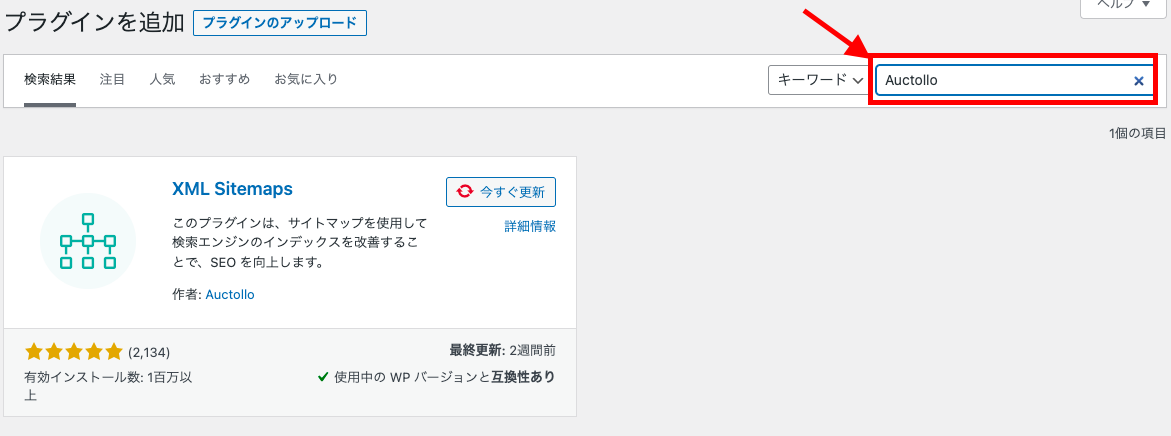
インストールが完了すると、管理画面の左サイドの「設定」に「XML-Sitemap」という項目が追加されるので、これをクリックして各種設定を行う。
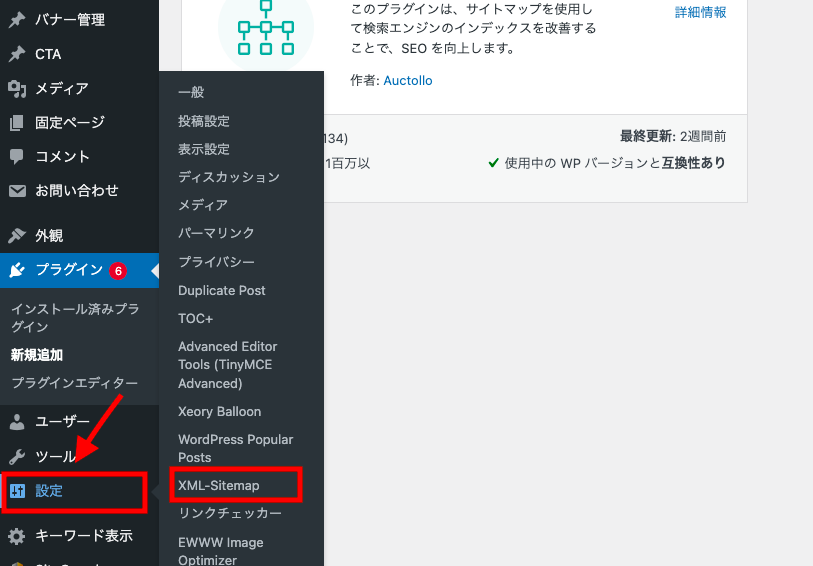
各項目の詳しい設定方法については、『Google XML Sitemapsの設定方法』を見ながら進めていこう。
設定が終わったら、最後に設定画面の最下部にある「設定を更新」ボタンをクリックする。
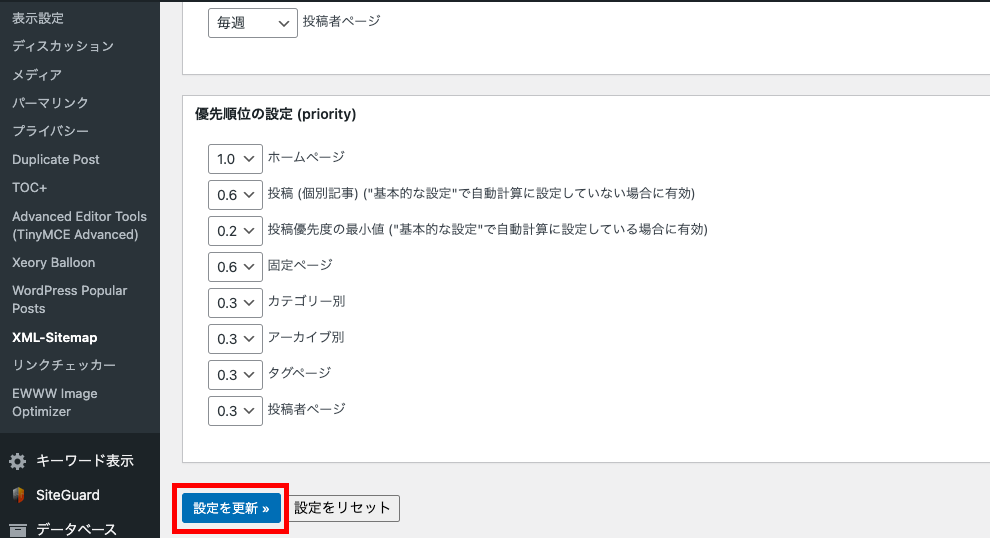
これで、XMLサイトマップ作成とサイトへの設置は完了だ。
ここまでできたら、最後に「5. XMLサイトマップをGoogleに通知する方法」でXMLサイトマップの存在を検索エンジンに知らせよう。
4-2. 自動生成ツールで作る方法
XMLサイトマップを自動で作成するもう一つの方法は、自動生成ツールを利用することだ。
無料で使える自動生成ツールは多く存在するが、ここでは「sitemap.xml Editor」による作成方法を紹介する。
sitemap.xml Editorはソフトのインストール等を行うことなくWeb上で利用可能で、一つのサイトマップにつき1,000URL分のページ情報を記載できる。操作も非常に簡単なので初めてXMLサイトマップを作成するならひとまず使ってみると良いだろう。
使い方は簡単だ。sitemap.xml Editorにアクセスすると、以下のような画面が表示されるので、各項目を埋めていく。
まずは一番上の空欄に、XMLサイトマップを作成したいWebサイトのURLを入力する。
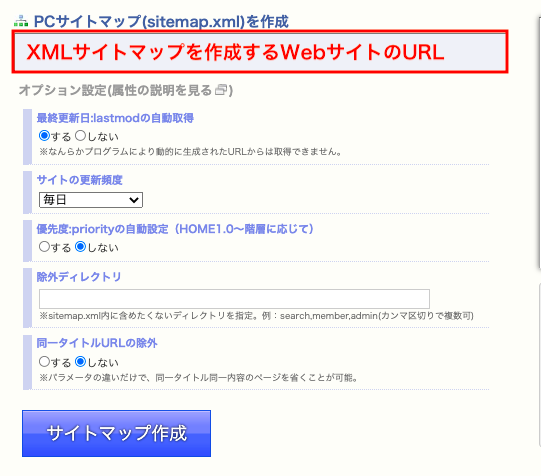
その他の項目については、以下の表を参考に設定を進めていこう。
最終更新日: | 最終更新日をサイトマップに記述したいなら「する」にチェック |
サイトの更新頻度 | サイトの更新頻度に応じてプルダウンから選択 |
優先度: | 各ページの優先度を自動設定できるが、適切とは限らないし、設定してもGoogleには無視されるので「しない」にチェック |
除外ディレクトリ | 作成するサイトマップには含めたくないディレクトリ名を記載 |
同一タイトルURLの除外 | URLが異なる同じ内容のコンテンツが無ければ「しない」にチェック |
全ての項目の設定が終わったら、「サイトマップを作成」ボタンをクリックする。
すると次の画面に切り替わるので、「sitemap.xml」をクリックして出来上がったサイトマップのファイルをダウンロードしよう。
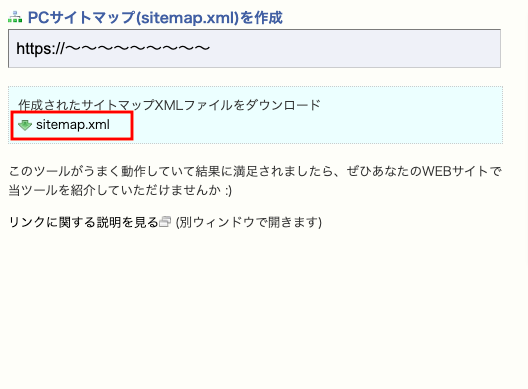
ダウンロードしたXMLサイトマップのファイルをFTPソフトを使って任意の場所※にアップロードすればサイトへの設置も完了だ。
※サイト全体のサイトマップを作成した場合はトップページと同じ階層に、カテゴリごとのサイトマップを作成した場合は各カテゴリトップと同じ階層にアップロードすると良い。
この方法ではXMLサイトマップは自動で更新されないので、サイトに追加や更新があった際にはサイトマップの再生成とアップロード(差し替え)を行う必要があることを覚えておこう。
5. XMLサイトマップをGoogleに通知する方法
XMLサイトマップの作成と設置が完了したら、最後にGoogleにサイトマップの存在を通知しておく必要がある。
そのためにはGoogle Search Consoleを使うと良い。
ここでは、Google Search Consoleを使ってXMLサイトマップの存在をGoogle側に知らせる手順を説明する。
まずGoogle Search Consoleにログインする。
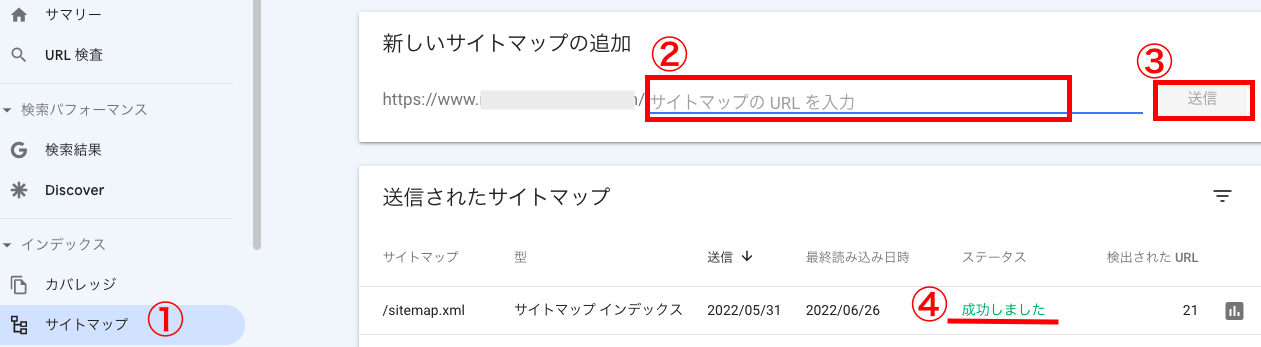
ログイン後、以下の手順に従おう。
①左サイドのメニューから「サイトマップ」をクリック
②サイトマップのURLを入力
※サイトマップのファイル名を特に変更していないのであれば「sitemap.xml」と入力すれば良い
③「送信」ボタンをクリック
④送信したサイトマップのステータスに「成功しました」と表示されればOK
以上でGoogle側への通知が完了する。
WordPressでXML Sitemapsを利用している場合は、以後コンテンツを公開・更新すると自動でGoogleへの再通知も行ってくれる。
一方、sitemap.xml Editorなどの自動生成ツールを使っている場合は、自身でGoogleへの再通知も行う必要があるので忘れずに行うようにしよう。
再通知する際も、ここで紹介した手順を再度行えば大丈夫だ。
6. XMLサイトマップを設置する際に注意しておくべきこと
XMLサイトマップを作成・設置する際にはいくつか注意しておかなければならないことがある。
それが次の3つだ。
- noindexタグが入ったページのURLは記載しない
- XMLサイトマップの制限について把握しておく
- WordPressのプラグインを使わない場合は更新・再通知を行う
最後にこうした注意点について説明する。
適切にXMLサイトマップを扱うために知っておくべきことなので、もう少しだけ読み進めて欲しい。
6-1. noindexページのURLは記載しない
サイト内にnoindexタグを記述しているページがある場合、可能であればそのページのURLはXMLサイトマップには記載しないようにしたい。
Google側にサイトマップを通知する際にエラーメッセージが表示され、うまく送信することができない可能性があるためだ。
もしnoindexを設定しているページがあるなら、Google Search Consoleで送信するまでにサイトマップからは除外しておこう。
Google XML Sitemapsを使っている場合、除外設定を行わないとnoindexされたページもサイトマップに記載されてしまう。
画像のように、簡単に設定ができるので極力設定するようにしよう。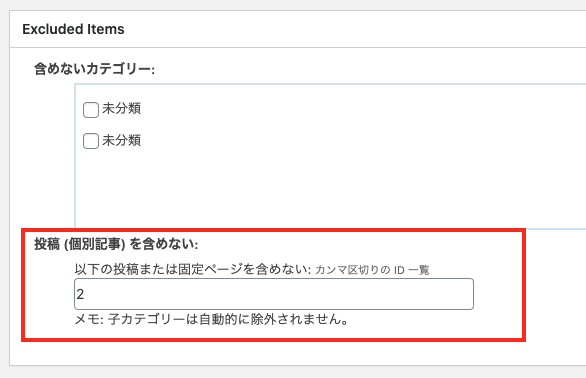
6-2. XMLサイトマップの制限について把握しておく
一つのXMLサイトマップに含められるURL数やファイルサイズには制限があることを把握しておいて欲しい。
・記載できるURL数
▶︎50,000URLまで
・ファイルサイズ
▶︎50MBまで(圧縮されていない状態)
特に、自動生成ツール(プラグインではない)でXMLサイトマップを作成し、自分でアップロードする方法を選択した方はこの制限に注意しておいた方が良い。
こうした上限を超えそうな場合には、大きなサイトマップを分割する(Google検索セントラル)などを参考に、自身でサイトマップを分割する必要があるためだ。
一方、WordPressのXML Sitemapsなら、あらかじめ分割した状態でサイトマップを作成してくれるのでさほど気にかける必要はないが、こういった制限があることは留意しておこう。
6-3. WordPressのプラグインを使わない場合は更新・再通知を行う
WordPressのプラグインではない自動生成ツールでXMLサイトマップを作成した場合は、サイトに変更があった際、サイトマップの更新とSearch Consoleからの再通知が必要となる。
コンテンツやページを追加・更新すればXMLサイトマップの内容も変わるからだ。
WordPressのXML Sitemapsでは、更新・再通知を自動で行ってくれるが、自動生成ツールによりサイトマップを作成し、自身でアップロードを行った場合は手動でこの作業を行わなければならない。
サイトを更新した際にはできるだけ、XMLサイトマップの更新(再生成とアップロード)・Googleへの再通知も行うようにしよう。
もしこれが負担になるようなら、サイトマップの更新・再通知を自動で行ってくれるPRO-Sitemaps.comのような有料ツールもあるので利用を検討すると良い。
7. まとめ
検索エンジンにサイト内のページ情報を伝えるXMLサイトマップを設置しておくことで、各ページが見落とされることなくスピーディーにクロール・インデックスされやすくなる。
このことは、作成したコンテンツが本来の価値を損なうことなく、スムーズに相応の検索順位を得ることに繋がる。つまり、SEOに間接的に効果があるということだ。
このため、コンテンツマーケティングによるサイトへの集客を狙うなら必ず設置しておきたいところだ。
ぜひ今回紹介した方法を参考に、早速XMLサイトマップを作成・設置してみて欲しい。
その際は、Googleへの通知も忘れずに行おう。













